Canon FAX-JX510P series User Manual

MC-3566-V1.00
Τρόπος χρήσης του παρόντος
εγχειριδίου
Εκτύπωση του παρόντος
εγχειριδίου
Απόκτηση του πιο πρόσφατου
προγράµµατος οδήγησης εκτυπωτή
Стор. 1 із 96Canon JX510P series Ηλεκτρονικό εγχειρίδιο
Χρήση των λειτουργιών του εκτυπωτή
Ορισµός του αριθµού αντιτύπων και της σειράς
εκτύπωσης
Εκτύπωση µε προσαρµογή στη σελίδα
Εκτύπωση βάσει κλίµακας
Εκτύπωση διάρθρωσης σελίδας
Εκτύπωση αφίσας
Εκτύπωση σφραγίδας/φόντου
Εµφάνιση των αποτελεσµάτων εκτύπωσης πριν από
την εκτύπωση
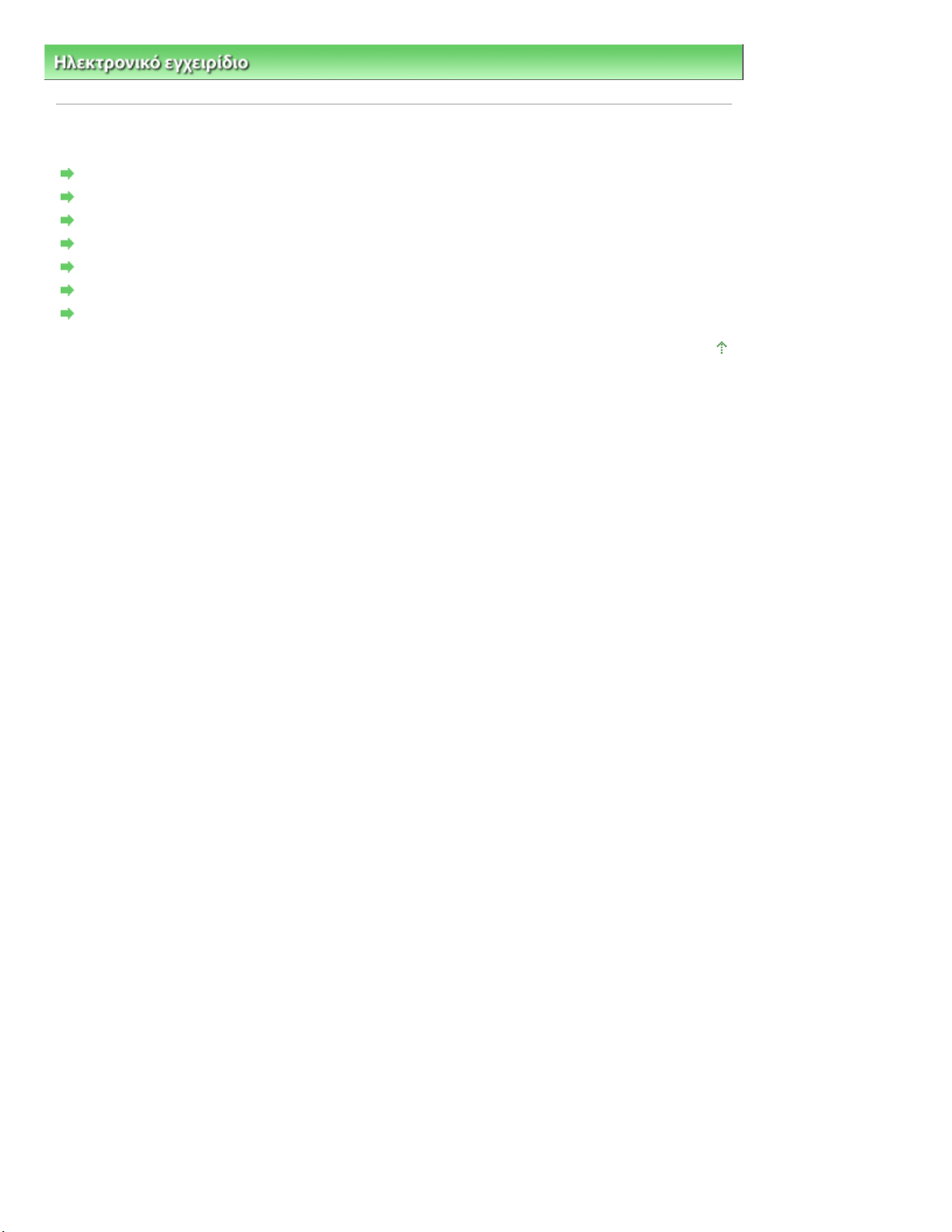
Ηλεκτρονικό εγχειρίδιο > Τρόπος χρήσης του παρόντος εγχειριδίου
Χρήση λέξεων-κλειδιών για εύρεση ενός θέµατος
Τρόπος χρήσης του παρόντος εγχειριδίου
Τρόπος χρήσης του παρόντος εγχειριδίου
Λειτουργία του Παραθύρου περιεχοµένων
Λειτουργία του Παραθύρου επεξήγησης
Εκτύπωση του παρόντος εγχειριδίου
Καταχώρηση θεµάτων στο Εγχειρίδιό µου
Σύµβολα που χρησιµοποιούνται στο παρόν έγγραφο
Εµπορικά σήµατα
Стор. 2 із 96
Μετάβαση στην αρχή της σελίδας

Όταν κάνετε κλικ σε έναν τίτλο του Παραθύρου περιεχοµένων που βρίσκεται στο αριστερό τµήµα του
Όταν κάνετε κλικ στο εικονίδιο
Стор. 3 із 96Λειτουργία του Παραθύρου περιεχοµένων
Ηλεκτρονικό εγχειρίδιο
>
Τρόπος χρήσης του παρόντος εγχειριδίου > Λειτουργία του Παραθύρου περιεχοµένων
Λειτουργία του Παραθύρου περιεχοµένων
ηλεκτρονικού εγχειριδίου, οι σελίδες του συγκεκριµένου τίτλου εµφανίζονται στο παράθυρο περιγραφής στη
δεξιά πλευρά.
που βρίσκεται στα αριστερά του συµβόλου
βρίσκονται στην κατώτερη ιεραρχία.
, εµφανίζονται οι τίτλοι που
Σηµείωση
Κάντε κλικ στο
για να κλείσετε ή να εµφανίσετε το Παράθυρο περιεχοµένων.
Μετάβαση στην αρχή της σελίδας
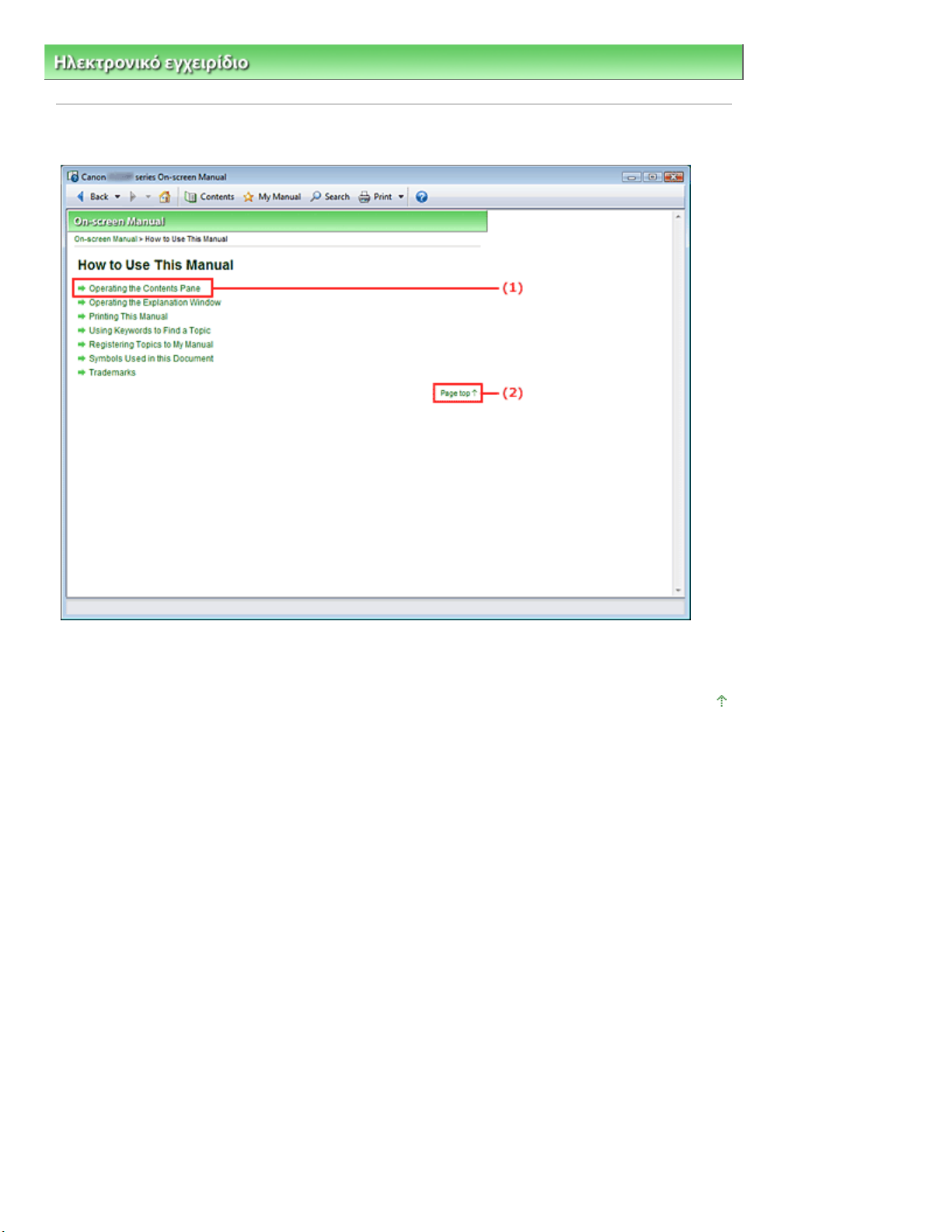
Стор. 4 із 96Λειτουργία του Παραθύρου επεξήγησης
Ηλεκτρονικό εγχειρίδιο
>
Τρόπος χρήσης του παρόντος εγχειριδίου > Λειτουργία του Παραθύρου επεξήγησης
Λειτουργία του Παραθύρου επεξήγησης
(1) Κάντε κλικ στους πράσινους χαρακτήρες για να µεταβείτε στην αντίστοιχη σελίδα.
(2) Ο δείκτης µεταβαίνει στην αρχή της συγκεκριµένης σελίδας.
Μετάβαση στην αρχή της σελίδας

Όταν είναι ενεργοποιηµένο αυτό το πλαίσιο ελέγχου, το όνοµα του εγχειριδίου και ο αριθµός
Όταν είναι ενεργοποιηµένο αυτό το πλαίσιο ελέγχου, εκτυπώνεται το χρώµα φόντου και οι εικόνες.
Έλεγχος αριθµού σελίδων προς εκτύπωση πριν από την εκτύπωση (Check number of pages to be
Όταν είναι ενεργοποιηµένο αυτό το πλαίσιο ελέγχου, πριν την έναρξη της εκτύπωσης εµφανίζεται το
∆ιαθέσιµες είναι οι εξής τέσσερις µέθοδοι εκτύπωσης:
Стор. 5 із 96Εκτύπωση του παρόντος εγχειριδίου
Ηλεκτρονικό εγχειρίδιο
>
Τρόπος χρήσης του παρόντος εγχειριδίου > Εκτύπωση του παρόντος εγχειριδίου
Εκτύπωση του παρόντος εγχειριδίου
Κάντε κλικ στο για να εµφανιστεί το Παράθυρο εκτύπωσης στην αριστερή πλευρά του
ηλεκτρονικού εγχειριδίου.
Σηµείωση
Κάντε κλικ στο για να κλείσετε ή να εµφανίσετε το Παράθυρο εκτύπωσης.
Κάντε κλικ στο και, στη συνέχεια, στην επιλογή Ρυθµίσεις επιλογών (Option Settings) για να
εµφανιστεί το παράθυρο διαλόγου Ρυθµίσεις επιλογών (Option Settings). Μετά από αυτό µπορείτε να
ρυθµίσετε τη λειτουργία εκτύπωσης.
Εκτύπωση τίτλου εγγράφου και αριθµού σελίδας (Print document title and page number)
σελίδας εκτυπώνονται στην κεφαλίδα (κορυφή του εγγράφου).
Εκτύπωση χρώµατος και εικόνων φόντου (Print background color and images)
Ορισµένες εικόνες εκτυπώνονται ανεξάρτητα από την ενεργοποίηση ή µη αυτού του πλαισίου
ελέγχου.
printed before printing)
παράθυρο διαλόγου Επιβεβαίωση µετρητή σελίδων εκτύπωσης (Print Page Count Confirmation).
Αυτό το παράθυρο διαλόγου σάς επιτρέπει να επιλέξετε τον αριθµό των σελίδων που θα
εκτυπωθούν.
Κάντε κλικ στο παράθυρο διαλόγου Εκτύπωση (Print), στο εικονίδιο και, στη συνέχεια, στις
Ρυθµίσεις εκτύπωσης (Print Settings). Όταν εµφανίζεται το παράθυρο διαλόγου, επιλέξτε τον
εκτυπωτή που θα χρησιµοποιηθεί για την εκτύπωση.
Μετά την επιλογή του εκτυπωτή, κάντε κλικ στις Ιδιότητες... (Properties...) για να ορίσετε τις ρυθµίσεις
εκτύπωσης.
Τρέχον έγγραφο

Επιλεγµένα έγγραφα
Όλα τα έγγραφα
Από την Επιλογή προορισµού (Select Target), επιλέξτε Τρέχον έγγραφο (Current
Από την Επιλογή προορισµού (Select Target), επιλέξτε Επιλεγµένα έγγραφα
Όταν επιλέξετε το πλαίσιο ελέγχου Αυτόµατη επιλογή εγγράφων σε κατώτερες ιεραρχίες
Το Εγχειρίδιό µου
Τρέχον έγγραφο
Μπορείτε να εκτυπώσετε το τρέχον εµφανιζόµενο θέµα.
1.
Document)
Ο τίτλος του εγγράφου που προβάλλεται εµφανίζεται στη λίστα Έγγραφα προς εκτύπωση (Documents
to Be Printed).
Σηµείωση
Επιλέγοντας Εκτύπωση συνδεδεµένων εγγράφων (Print linked documents), µπορείτε επίσης να
εκτυπώσετε έγγραφα που είναι συνδεδεµένα µε το τρέχον έγγραφο. Τα συνδεδεµένα έγγραφα
προστίθενται στη λίστα Έγγραφα προς εκτύπωση (Documents to Be Printed).
Κάντε κλικ στην Προεπισκόπηση εκτύπωσης (Print Preview) για να εµφανίσετε και να ελέγξετε το
αποτέλεσµα της εκτύπωσης προτού εκτυπώσετε το έγγραφο.
Стор. 6 із 96Εκτύπωση του παρόντος εγχειριδίου
Κάντε κλικ στην επιλογή Έναρξη εκτύπωσης (Start Printing)
2.
Εµφανίζεται το παράθυρο διαλόγου Επιβεβαίωση µετρητή σελίδων εκτύπωσης (Print Page Count
Confirmation).
Εκτέλεση εκτύπωσης
3.
Επιβεβαιώστε τον αριθµό των σελίδων προς εκτύπωση και στη συνέχεια κάντε κλικ στην επιλογή Ναι
(Yes).
Τα τρέχοντα εµφανιζόµενα θέµατα εκτυπώνονται.
Επιλεγµένα έγγραφα
Μπορείτε να επιλέξετε και να εκτυπώσετε τα επιθυµητά θέµατα.
1.
(Selected Documents)
Οι τίτλοι όλων των θεµάτων εµφανίζονται στη λίστα Έγγραφα προς εκτύπωση (Documents to Be
Printed).
Επιλέξτε τα θέµατα προς εκτύπωση
2.
Από τη λίστα Έγγραφα προς εκτύπωση (Documents to Be Printed), επιλέξτε τα πλαίσια ελέγχου των
τίτλων των θεµάτων προς εκτύπωση.
Σηµείωση
(Automatically select documents in lower hierarchies), επιλέγονται όλα τα πλαίσια ελέγχου των
τίτλων που βρίσκονται στις κατώτερες ιεραρχίες.
Κάντε κλικ στην επιλογή Επιλογή όλων (Select All) για να επιλέξετε τα πλαίσια ελέγχου όλων των
τίτλων.
Κάντε κλικ στην επιλογή Απαλοιφή όλων (Clear All) για να απαλείψετε τα πλαίσια ελέγχου όλων των
τίτλων.
Κάντε κλικ στην Προεπισκόπηση εκτύπωσης (Print Preview) για να εµφανίσετε και να ελέγξετε το
αποτέλεσµα της εκτύπωσης προτού εκτυπώσετε το έγγραφο.
Κάντε κλικ στην επιλογή Έναρξη εκτύπωσης (Start Printing)
3.
Εµφανίζεται το παράθυρο διαλόγου Επιβεβαίωση µετρητή σελίδων εκτύπωσης (Print Page Count

Confirmation).
Από την Επιλογή προορισµού (Select Target), επιλέξτε Το εγχειρίδιό µου (My
Όλα τα έγγραφα
Από την Επιλογή προορισµού (Select Target), επιλέξτε Όλα τα έγγραφα (All
Εκτέλεση εκτύπωσης
4.
Επιβεβαιώστε τον αριθµό των σελίδων προς εκτύπωση και στη συνέχεια κάντε κλικ στην επιλογή Ναι
(Yes).
Εκτυπώνονται όλα τα θέµατα µε τα επιλεγµένα πλαίσια ελέγχου.
Το Εγχειρίδιό µου
Μπορείτε να επιλέξετε και να εκτυπώσετε θέµατα που είναι καταχωρηµένα στο Εγχειρίδιό µου.
Για λεπτοµέρειες σχετικά µε το Εγχειρίδιό µου, ανατρέξτε στο "Καταχώρηση θεµάτων στο Εγχειρίδιό µου
(Registering Topics to My Manual)".
.
1.
Manual)
Οι τίτλοι των θεµάτων που είναι καταχωρηµένοι στο Εγχειρίδιό µου εµφανίζονται στη λίστα Έγγραφα
προς εκτύπωση (Documents to Be Printed).
Επιλέξτε τα θέµατα προς εκτύπωση
2.
Από τη λίστα Έγγραφα προς εκτύπωση (Documents to Be Printed), επιλέξτε τα πλαίσια ελέγχου των
τίτλων των θεµάτων προς εκτύπωση.
Стор. 7 із 96Εκτύπωση του παρόντος εγχειριδίου
Σηµείωση
Κάντε κλικ στην επιλογή Επιλογή όλων (Select All) για να επιλέξετε τα πλαίσια ελέγχου όλων των
τίτλων.
Κάντε κλικ στην επιλογή Απαλοιφή όλων (Clear All) για να απαλείψετε τα πλαίσια ελέγχου όλων των
τίτλων.
Κάντε κλικ στην Προεπισκόπηση εκτύπωσης (Print Preview) για να εµφανίσετε και να ελέγξετε το
αποτέλεσµα της εκτύπωσης προτού εκτυπώσετε το έγγραφο.
Κάντε κλικ στην επιλογή Έναρξη εκτύπωσης (Start Printing)
3.
Εµφανίζεται το παράθυρο διαλόγου Επιβεβαίωση µετρητή σελίδων εκτύπωσης (Print Page Count
Confirmation).
Εκτέλεση εκτύπωσης
4.
Επιβεβαιώστε τον αριθµό των σελίδων προς εκτύπωση και στη συνέχεια κάντε κλικ στην επιλογή Ναι
(Yes).
Εκτυπώνονται όλα τα θέµατα µε τα επιλεγµένα πλαίσια ελέγχου.
Μπορείτε να εκτυπώσετε όλα τα θέµατα του ηλεκτρονικού εγχειριδίου.
1.
Documents)
Οι τίτλοι όλων των θεµάτων εµφανίζονται στη λίστα Έγγραφα προς εκτύπωση (Documents to Be
Printed) και επιλέγονται αυτόµατα τα πλαίσια ελέγχου.
Σηµείωση
Αν απαλείψετε το πλαίσιο ελέγχου ενός θέµατος, το συγκεκριµένο θέµα δεν εκτυπώνεται.
Κάντε κλικ στην επιλογή Επιλογή όλων (Select All) για να επιλέξετε τα πλαίσια ελέγχου όλων των
τίτλων.
Κάντε κλικ στην επιλογή Απαλοιφή όλων (Clear All) για να απαλείψετε τα πλαίσια ελέγχου όλων των
τίτλων.
Κάντε κλικ στην Προεπισκόπηση εκτύπωσης (Print Preview) για να εµφανίσετε και να ελέγξετε το
αποτέλεσµα της εκτύπωσης προτού εκτυπώσετε το έγγραφο.
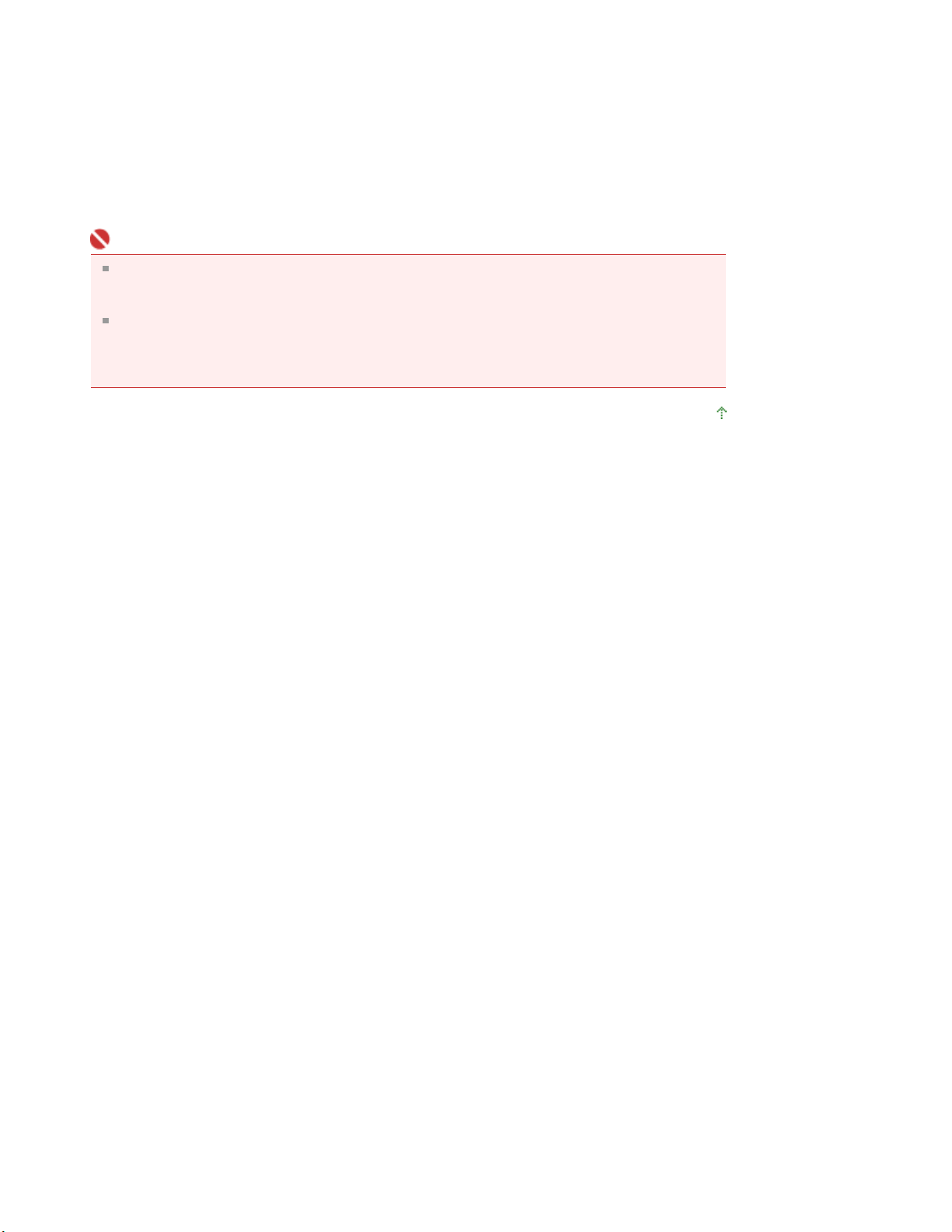
Κάντε κλικ στην επιλογή Έναρξη εκτύπωσης (Start Printing)
Όλα τα θέµατα εκτυπώνονται.
2.
Εµφανίζεται το παράθυρο διαλόγου Επιβεβαίωση µετρητή σελίδων εκτύπωσης (Print Page Count
Confirmation).
Εκτέλεση εκτύπωσης
3.
Επιβεβαιώστε τον αριθµό των σελίδων προς εκτύπωση και στη συνέχεια κάντε κλικ στην επιλογή Ναι
(Yes).
Σηµαντικό
Απαιτείται µεγάλη ποσότητα χαρτιού για να εκτυπωθούν όλα τα θέµατα. Πριν από την εκτύπωση,
βεβαιωθείτε ότι έχετε ελέγξει τον αριθµό των εκτυπωµένων σελίδων που εµφανίζεται στο
παράθυρο διαλόγου Επιβεβαίωση µετρητή σελίδων εκτύπωσης (Print Page Count Confirmation).
Μπορείτε να προσαρµόσετε την εκτύπωση στο πλάτος χαρτιού ή να ορίσετε τη µεγέθυνση της
εκτύπωσης στο παράθυρο διαλόγου Προεπισκόπηση εκτύπωσης (Print Preview). Ωστόσο, εάν
τα δεδοµένα της εκτύπωσης εκτείνονται πέρα από το χαρτί µε τη νέα µεγέθυνση, το τµήµα του
εγγράφου δεν θα εκτυπωθεί στο χαρτί.
Μετάβαση στην αρχή της σελίδας
Стор. 8 із 96Εκτύπωση του παρόντος εγχειριδίου
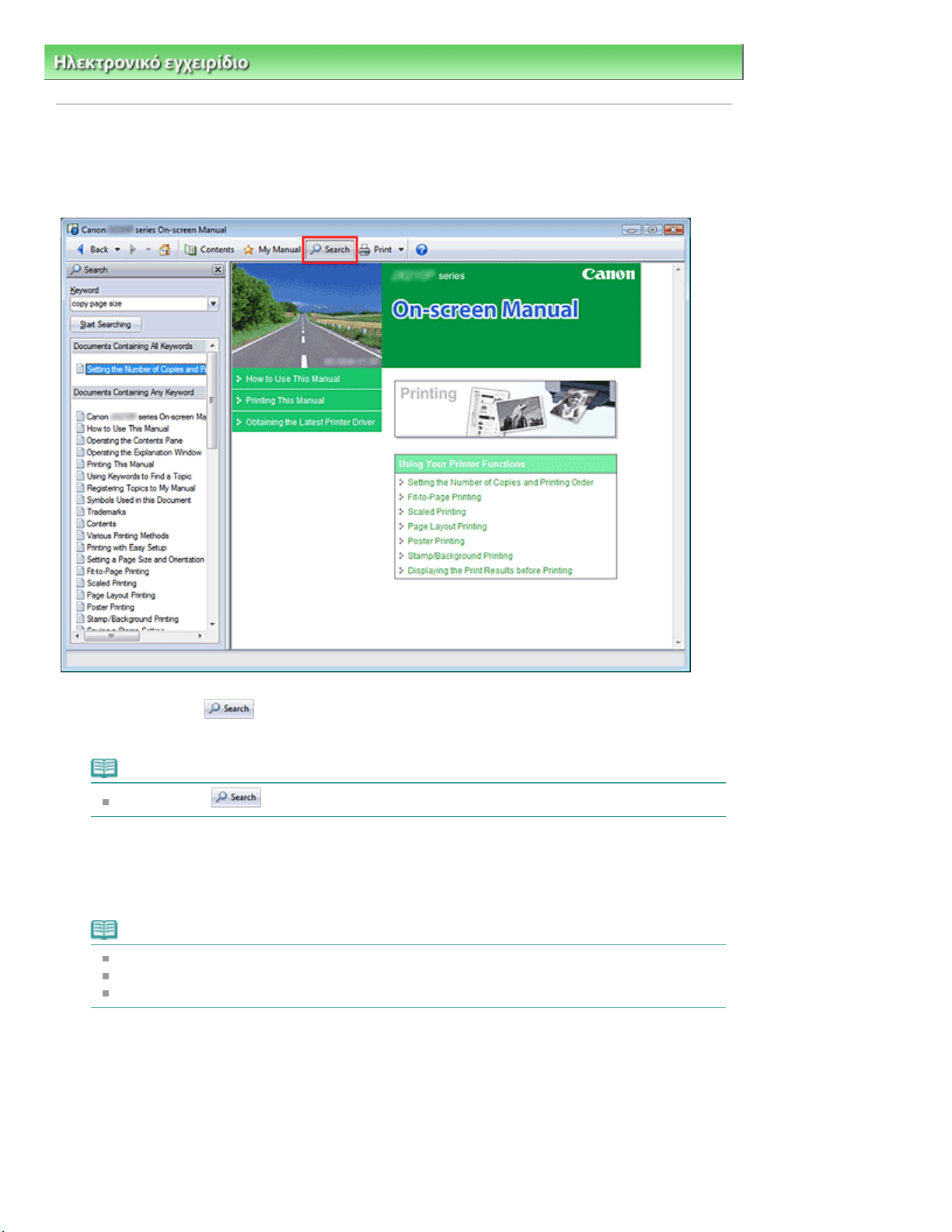
Αν θέλετε να εισάγετε πολλές λέξεις-κλειδιά, εισαγάγετε ένα κενό µεταξύ των λέξεων-κλειδιών.
∆εν γίνεται διάκριση µεταξύ κεφαλαίων και πεζών.
Όταν πραγµατοποιείτε µια αναζήτηση εισάγοντας πολλές λέξεις-κλειδιά, τα αποτελέσµατα της
Стор. 9 із 96Χρήση λέξεων-κλειδιών για εύρεση ενός θέµατος
Ηλεκτρονικό εγχειρίδιο
>
Τρόπος χρήσης του παρόντος εγχειριδίου
> Χρήση λέξεων-κλειδιών για εύρεση ενός θέµατος
Χρήση λέξεων-κλειδιών για εύρεση ενός θέµατος
Μπορείτε να εισάγετε µια λέξη-κλειδί για να πραγµατοποιήσετε αναζήτηση για µια σελίδα προορισµού.
Εκτελείται αναζήτηση σε όλα τα εγκατεστηµένα ηλεκτρονικά εγχειρίδια (εγχειρίδια χρήσης).
Κάντε κλικ στο
1.
Το παράθυρο αναζήτησης εµφανίζεται στην αριστερή πλευρά του ηλεκτρονικού εγχειριδίου.
Σηµείωση
Κάντε κλικ στο για να κλείσετε ή να εµφανίσετε το παράθυρο αναζήτησης.
Εισαγάγετε µια λέξη-κλειδί
2.
Στην επιλογή Λέξη-κλειδί (Keyword) εισαγάγετε µια λέξη-κλειδί για το στοιχείο που θα αναζητηθεί.
Σηµείωση
Μπορείτε να εισάγετε έως και 10 λέξεις-κλειδιά ή έως και 255 χαρακτήρες.
Το πρόγραµµα µπορεί να πραγµατοποιήσει αναζήτηση και για λέξεις-κλειδιά που περιέχουν κενά.
Κάντε κλικ στην επιλογή Έναρξη αναζήτησης (Start Searching)
3.
Η αναζήτηση ξεκινάει και στη λίστα των αποτελεσµάτων αναζήτησης εµφανίζονται οι τίτλοι των θεµάτων
που περιέχουν τη λέξη-κλειδί.
αναζήτησης εµφανίζονται όπως φαίνεται παρακάτω.
[Έγγραφα που ταιριάζουν απόλυτα] ([Documents Containing Perfect Match])
Θέµατα που περιέχουν ολόκληρη τη συµβολοσειρά χαρακτήρων αναζήτησης (συµπεριλαµβανοµένων
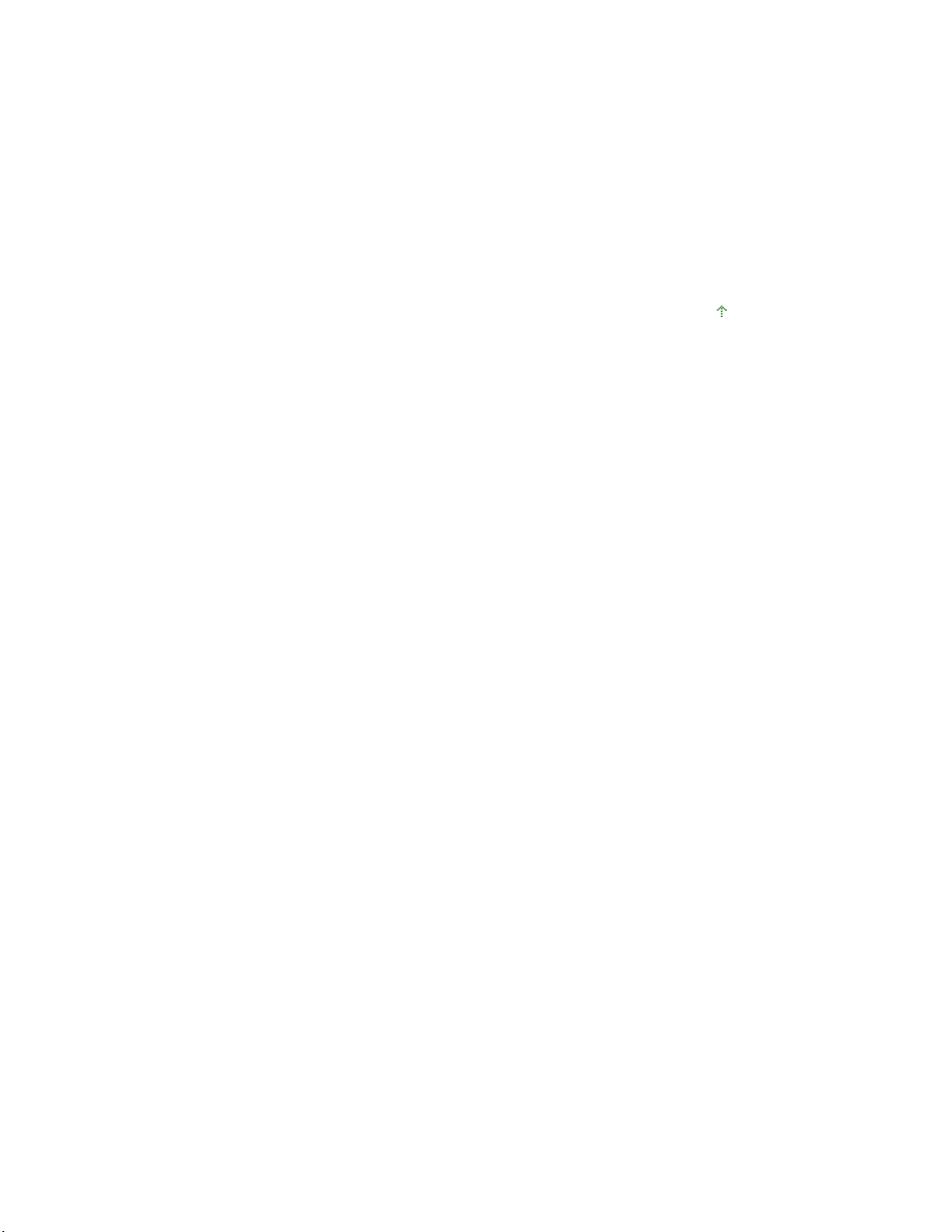
των κενών) ακριβώς όπως αυτή εισήχθηκε (απόλυτο ταίριασµα)
Όταν εµφανιστούν οι σελίδες του συγκεκριµένου τίτλου, οι λέξεις-κλειδιά που βρίσκονται σε αυτές τις
[Έγγραφα που περιέχουν όλες τις λέξεις-κλειδιά] ([Documents Containing All Keywords])
Θέµατα που περιέχουν όλες τις λέξεις-κλειδιά που έχουν εισαχθεί
[Έγγραφα που περιέχουν κάποια λέξη-κλειδί] ([Documents Containing Any Keyword])
Θέµατα που περιέχουν τουλάχιστον µία λέξη-κλειδί από αυτές που έχουν εισαχθεί
Εµφανίστε το θέµα που θα επιθυµείτε να διαβάσετε
4.
Από τη λίστα αποτελεσµάτων αναζήτησης, κάντε διπλό κλικ (ή επιλέξτε και πατήστε Εισαγωγή (Enter)
στον τίτλο του θέµατος που θέλετε να διαβάσετε.
σελίδες είναι επισηµασµένες.
Μετάβαση στην αρχή της σελίδας
Стор. 10 із 96Χρήση λέξεων-κλειδιών για εύρεση ενός θέµατος
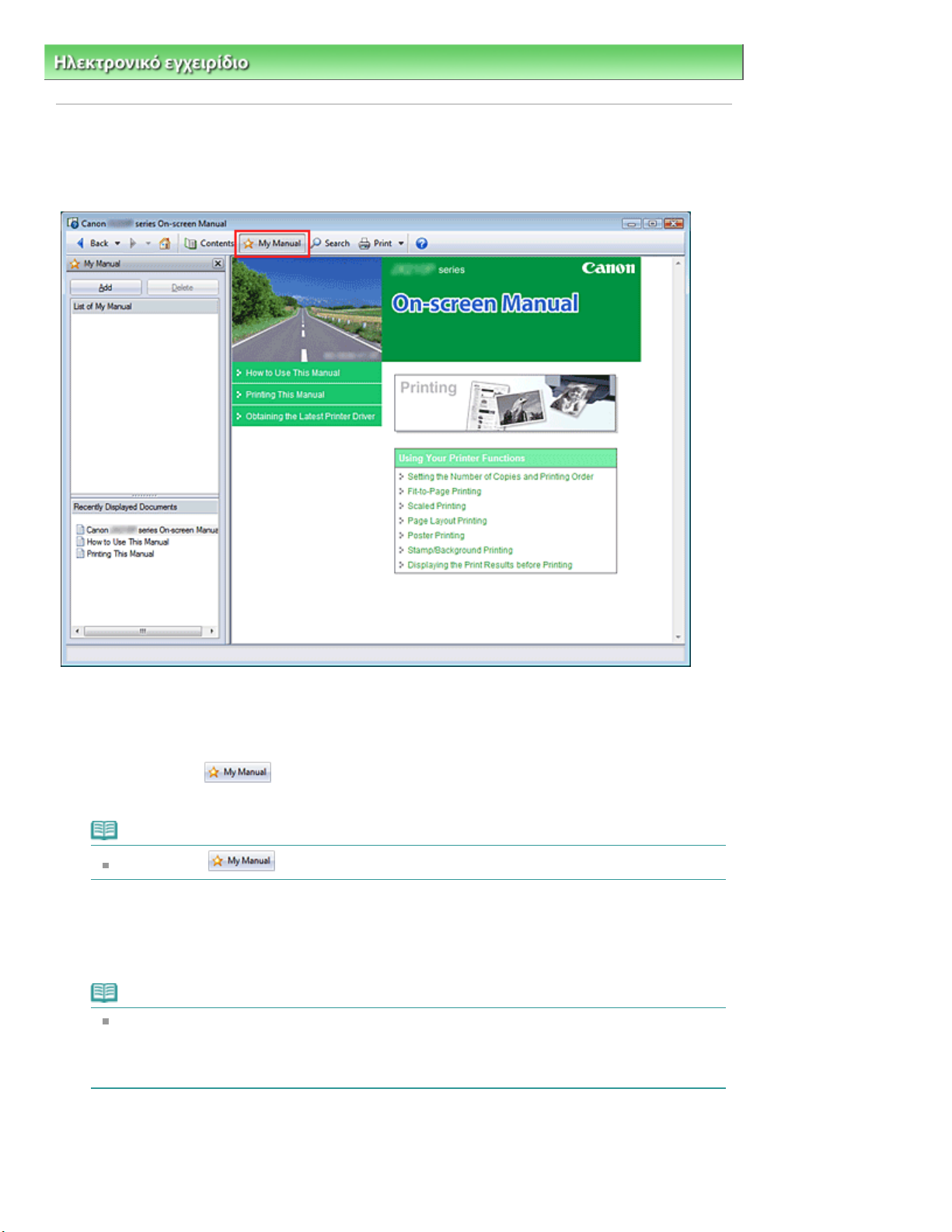
Стор. 11 із 96Καταχώρηση θεµάτων στο Εγχειρίδιό µου
Ηλεκτρονικό εγχειρίδιο
>
Τρόπος χρήσης του παρόντος εγχειριδίου
> Καταχώρηση θεµάτων στο Εγχειρίδιό µου
Καταχώρηση θεµάτων στο Εγχειρίδιό µου
Καταχωρήστε τις σελίδες που διαβάζετε συχνά ως θέµατα στο Εγχειρίδιό µου ώστε να µπορείτε εύκολα να
ανατρέχετε σε αυτές ανά πάσα στιγµή.
Εµφανίστε το θέµα
1.
Εµφανίστε το θέµα που θα προστεθεί στο Εγχειρίδιό µου.
Κάντε κλικ στο
2.
Στα αριστερά του ηλεκτρονικού εγχειριδίου εµφανίζεται το παράθυρο του Εγχειριδίου µου.
Σηµείωση
Κάντε κλικ στο για να κλείσετε ή να εµφανίσετε το παράθυρο του Εγχειριδίου µου.
Καταχωρήστε το θέµα στο Εγχειρίδιό µου
3.
Κάντε κλικ στην επιλογή Προσθήκη (Add).
Το τρέχον εµφανιζόµενο θέµα προστίθεται στη Λίστα του Εγχειριδίου µου (List of My Manual).
Σηµείωση
Εναλλακτικά, από τη λίστα Έγγραφα που εµφανίστηκαν πρόσφατα (Recently Displayed
Documents), κάντε διπλό κλικ (ή επιλέξτε και πατήστε Εισαγωγή (Enter)) στο θέµα που πρόκειται
να προσθέσετε στο Εγχειρίδιό µου ώστε να εµφανίσετε το συγκεκριµένο θέµα και, στη συνέχεια,
κάντε κλικ στην επιλογή Προσθήκη (Add).
Εµφάνιση του Εγχειριδίου µου
4.
Εάν κάνετε διπλό κλικ (ή εάν επιλέξετε και πατήσετε Εισαγωγή (Enter)) σε ένα θέµα που εµφανίζεται στη
Λίστα του Εγχειριδίου µου (List of My Manual), το συγκεκριµένο θέµα εµφανίζεται στο Παράθυρο

περιγραφής.
∆ιαγραφή (Delete)).
Σηµείωση
Για να διαγράψετε ένα θέµα από τη Λίστα του Εγχειριδίου µου (List of My Manual), επιλέξτε το
θέµα από τη λίστα και στη συνέχεια κάντε κλικ στην επιλογή ∆ιαγραφή (Delete) (ή πατήστε
Μετάβαση στην αρχή της σελίδας
Стор. 12 із 96Καταχώρηση θεµάτων στο Εγχειρίδιό µου

Стор. 13 із 96Σύµβολα που χρησιµοποιούνται στο παρόν έγγραφο
Ηλεκτρονικό εγχειρίδιο
έγγραφο
>
Τρόπος χρήσης του παρόντος εγχειριδίου
> Σύµβολα που χρησιµοποιούνται στο παρόν
Σύµβολα που χρησιµοποιούνται στο παρόν έγγραφο
Προειδοποίηση
Οδηγίες που, αν αγνοηθούν, µπορεί να προκαλέσουν θάνατο ή σοβαρό τραυµατισµό ως αποτέλεσµα
εσφαλµένης χρήσης του µηχανήµατος. Οι οδηγίες αυτές πρέπει να τηρούνται ώστε η χρήση να είναι
ασφαλής.
Προσοχή
Οδηγίες που, αν αγνοηθούν, θα µπορούσαν να οδηγήσουν σε σοβαρό τραυµατισµό ή υλική ζηµιά ως
αποτέλεσµα εσφαλµένης χρήσης του µηχανήµατος. Οι οδηγίες αυτές πρέπει να τηρούνται ώστε η χρήση να
είναι ασφαλής.
Σηµαντικό
Οδηγίες που πρέπει να τηρούνται ώστε η χρήση να είναι ασφαλής.
Σηµείωση
Οδηγίες που λειτουργούν ως σηµειώσεις για τη λειτουργία ή συµπληρωµατικές εξηγήσεις.
Μετάβαση στην αρχή της σελίδας
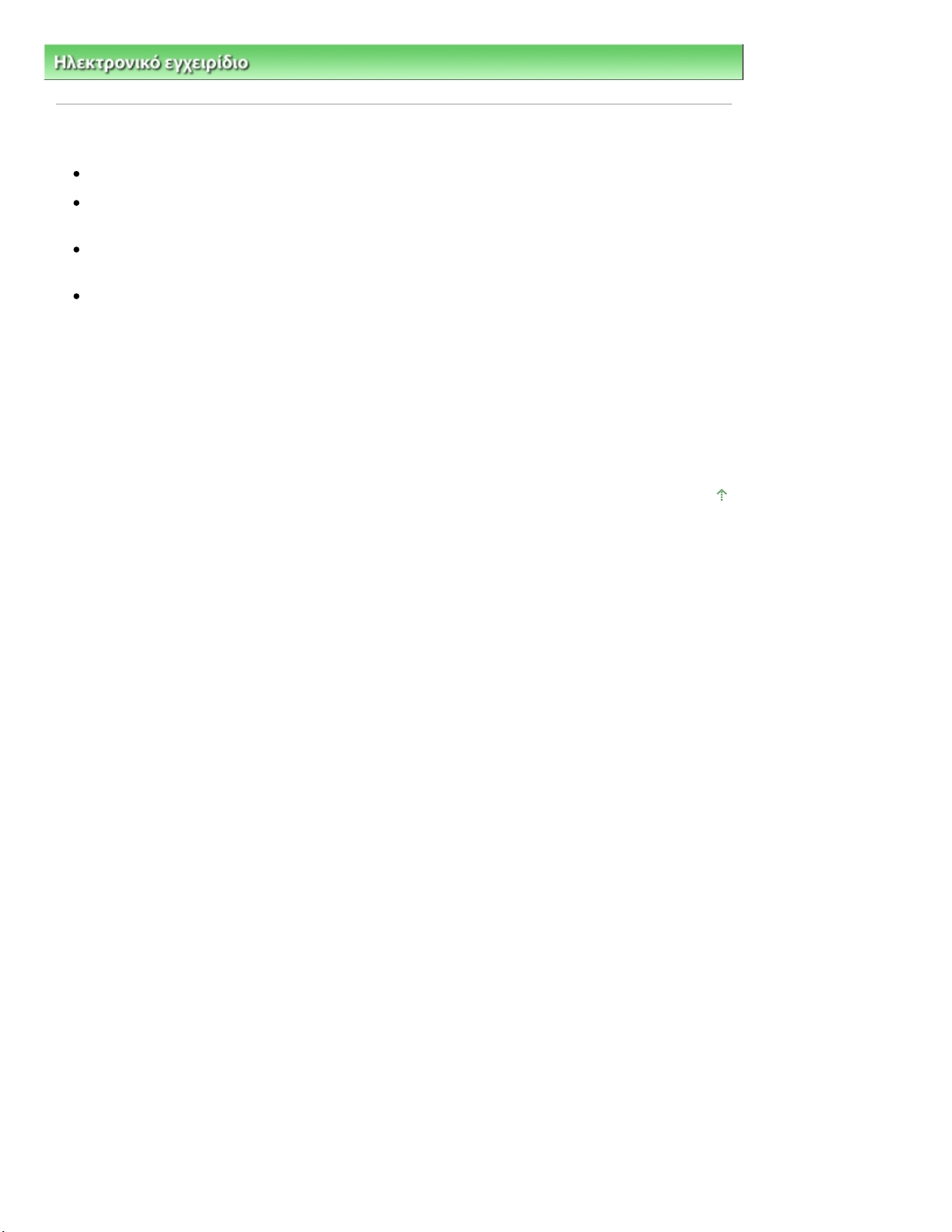
Стор. 14 із 96Εµπορικά σήµατα
Ηλεκτρονικό εγχειρίδιο
>
Τρόπος χρήσης του παρόντος εγχειριδίου
> Εµπορικά σήµατα
Εµπορικά σήµατα
Η επωνυµία Microsoft είναι σήµα κατατεθέν της Microsoft Corporation.
Η επωνυµία Windows είναι εµπορικό σήµα ή σήµα κατατεθέν της Microsoft Corporation στις Η.Π.Α. ή/
και σε άλλες χώρες.
Η επωνυµία Windows Vista είναι εµπορικό σήµα ή σήµα κατατεθέν της Microsoft Corporation στις
Η.Π.Α. ή/και σε άλλες χώρες.
Οι επωνυµίες Adobe, Adobe RGB και Adobe RGB (1998) είναι σήµατα κατατεθέντα ή εµπορικά
σήµατα της Adobe Systems Incorporated στις Η.Π.Α. ή/και σε άλλες χώρες.
Exif Print
Αυτή η συσκευή υποστηρίζει Exif Print.
To Exif Print είναι ένα πρότυπο για τη βελτίωση της επικοινωνίας µεταξύ ψηφιακών φωτογραφικών µηχανών
και εκτυπωτών. Εφόσον συνδεθεί ψηφιακή φωτογραφική µηχανή συµβατή µε Exif Print, χρησιµοποιούνται
τα δεδοµένα εικόνας της φωτογραφικής µηχανής κατά τη λήψη και βελτιστοποιούνται για την εξασφάλιση
εκτυπώσεων εξαιρετικά υψηλής ποιότητας.
Μετάβαση στην αρχή της σελίδας
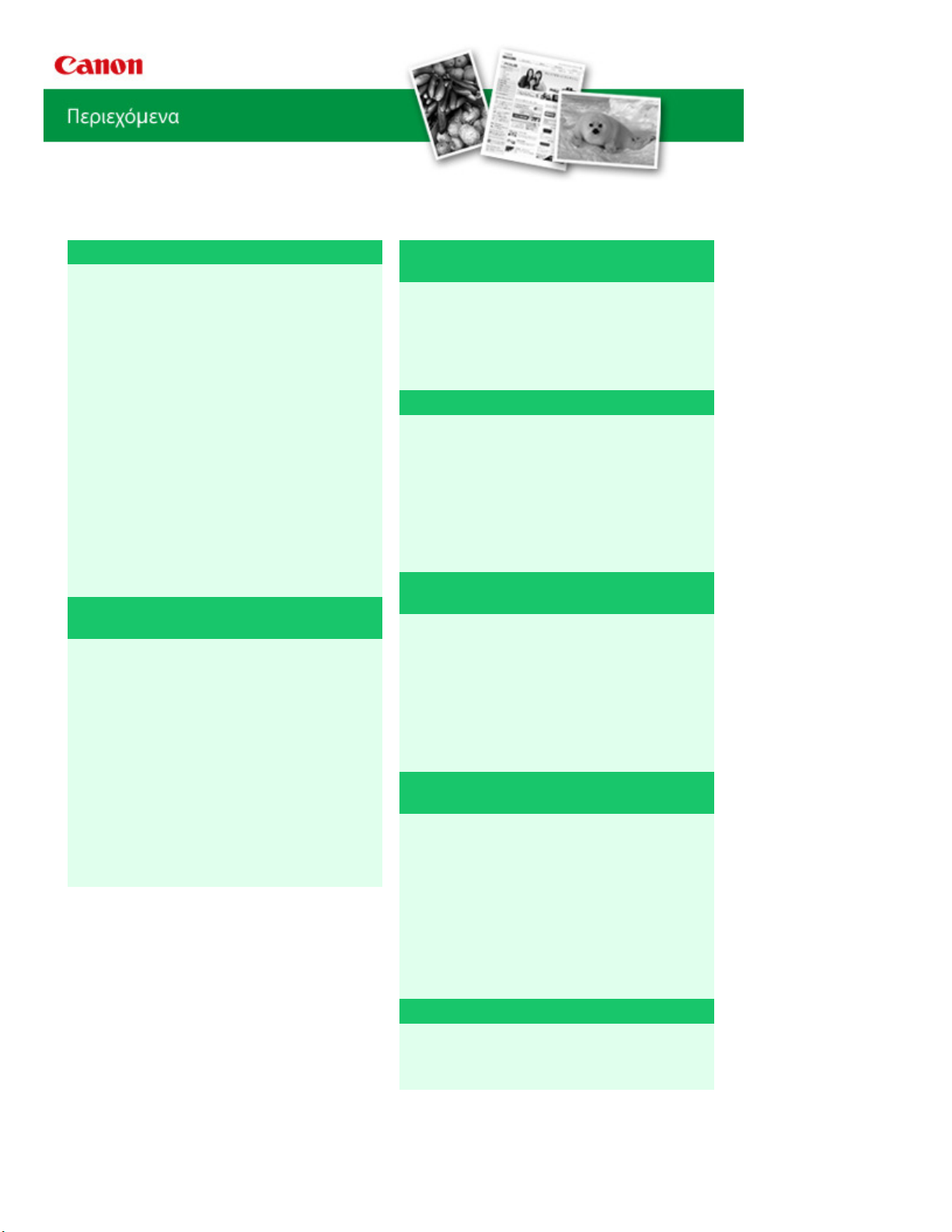
MA-5141-V1.00
Αλλαγή των επιλογών εκτύπωσης
Έλεγχος ακροφυσίων των κεφαλών εκτύπωσης
∆ιαγραφή ανεπιθύµητης εργασίας εκτύπωσης
Стор. 15 із 96Περιεχόµενα
| Οδηγίες χρήσης (Πρόγραµµα οδήγησης εκτυπωτή) |
∆ιάφορες µέθοδοι εκτύπωσης
Εκτύπωση µε εύκολη ρύθµιση
Ορισµός µεγέθους σελίδας και
προσανατολισµού
Ορισµός του αριθµού αντιτύπων και της σειράς
εκτύπωσης
Εκτύπωση µε προσαρµογή στη σελίδα
Εκτύπωση βάσει κλίµακας
Εκτύπωση διάρθρωσης σελίδας
Εκτύπωση αφίσας
Εκτύπωση σφραγίδας/φόντου
Εµφάνιση των αποτελεσµάτων εκτύπωσης πριν
από την εκτύπωση
Ορισµός των διαστάσεων του χαρτιού
(Προσαρµοσµένο µέγεθος)
Αλλαγή της ποιότητας εκτύπωσης και
διόρθωση των δεδοµένων εικόνας
Επιλογή ενός συνδυασµού ποιότητας
εκτύπωσης και µιας µεθόδου απόδοσης τόνων
Ρύθµιση φωτεινότητας
Ρύθµιση έντασης
Ρύθµιση αντίθεσης
Προσοµοίωση εικόνας
Εξοµάλυνση ακανόνιστων περιγραµµάτων
Αλλαγή των ιδιοτήτων χρωµάτων για βελτίωση
του χρωµατισµού
Μείωση ψηφιακού θορύβου
Τρόπος χρήσης του παρόντος εγχειριδίου
παρόντος εγχειριδίου |
Αλλαγή των ρυθµίσεων του µηχανήµατος
από τον υπολογιστή σας
Αποθήκευση ενός προφίλ εκτύπωσης
Αλλαγή της κατάστασης λειτουργίας του
µηχανήµατος
Εκτέλεση συντήρησης από υπολογιστή
Καθαρισµός των κεφαλών εκτύπωσης
Καθαρισµός των κυλίνδρων τροφοδοσίας
χαρτιού
Ευθυγράµµιση θέσης της κεφαλής εκτύπωσης
Εσωτερικός καθαρισµός της συσκευής
Επισκόπηση του προγράµµατος οδήγησης
του εκτυπωτή
Πρόγραµµα οδήγησης του εκτυπωτή Canon IJ
Πώς να ανοίξετε το παράθυρο ρύθµισης του
προγράµµατος οδήγησης του εκτυπωτή
Καρτέλα Συντήρηση
Παρακολούθηση κατάστασης Canon IJ
Προεπισκόπηση Canon IJ
Ενηµέρωση του προγράµµατος οδήγησης του
εκτυπωτή
Απόκτηση του πιο πρόσφατου προγράµµατος
οδήγησης εκτυπωτή
Κατάργηση εγκατάστασης του προγράµµατος
οδήγησης του εκτυπωτή
Πριν την εγκατάσταση του προγράµµατος
οδήγησης εκτυπωτή
Εγκατάσταση του προγράµµατος οδήγησης
εκτυπωτή
|
Εκτύπωση του
Παράρτηµα
Κοινή χρήση του εκτυπωτή σε δίκτυο

Ηλεκτρονικό εγχειρίδιο > ∆ιάφορες µέθοδοι εκτύπωσης
∆ιάφορες µέθοδοι εκτύπωσης
Εκτύπωση µε εύκολη ρύθµιση
Ορισµός µεγέθους σελίδας και προσανατολισµού
Ορισµός του αριθµού αντιτύπων και της σειράς εκτύπωσης
Εκτύπωση µε προσαρµογή στη σελίδα
Εκτύπωση βάσει κλίµακας
Εκτύπωση διάρθρωσης σελίδας
Εκτύπωση αφίσας
Εκτύπωση σφραγίδας/φόντου
Αποθήκευση µιας ρύθµισης σφραγίδας
Αποθήκευση δεδοµένων εικόνας που θα χρησιµοποιηθούν ως φόντο
Εµφάνιση των αποτελεσµάτων εκτύπωσης πριν από την εκτύπωση
Ορισµός των διαστάσεων του χαρτιού (Προσαρµοσµένο µέγεθος)
Стор. 16 із 96∆ιάφορες µέθοδοι εκτύπωσης
Μετάβαση στην αρχή της σελίδας

∆ιάφορες µέθοδοι εκτύπωσης
Όταν εκτελέσετε την εκτύπωση, το έγγραφο θα εκτυπωθεί σύµφωνα µε το µέγεθος του µέσου.
Стор. 17 із 96Εκτύπωση µε εύκολη ρύθµιση
Ηλεκτρονικό εγχειρίδιο
>
> Εκτύπωση µε εύκολη ρύθµιση
Εκτύπωση µε εύκολη ρύθµιση
Η διαδικασία ρύθµισης της βασικής εκτύπωσης, που είναι απαραίτητη για τη σωστή εκτύπωση των
δεδοµένων µε το συγκεκριµένο µηχάνηµα, είναι η εξής:
Ανοίξτε το
1.
παράθυρο ρύθµισης του προγράµµατος οδήγησης του εκτυπωτή
Επιλέξτε την ποιότητα εκτύπωσης
2.
Για τη ρύθµιση Ποιότητα εκτύπωσης (Print Quality), επιλέξτε Υψηλή (High), Τυπική (Standard) ή
Πρόχειρη (Draft).
Επιλέξτε χρώµα/ένταση
3.
Για τη ρύθµιση Χρώµα/Ένταση (Color/Intensity) επιλέξτε Αυτόµατη (Auto).
Ελέγξτε τις ρυθµίσεις
4.
Ελέγξτε τις συνιστώµενες ρυθµίσεις που εµφανίζονται στο Παράθυρο προεπισκόπησης που βρίσκεται
στην αριστερή πλευρά του παραθύρου.
Ολοκληρώστε την εγκατάσταση
5.
Κάντε κλικ στο κουµπί OK.
Μετάβαση στην αρχή της σελίδας
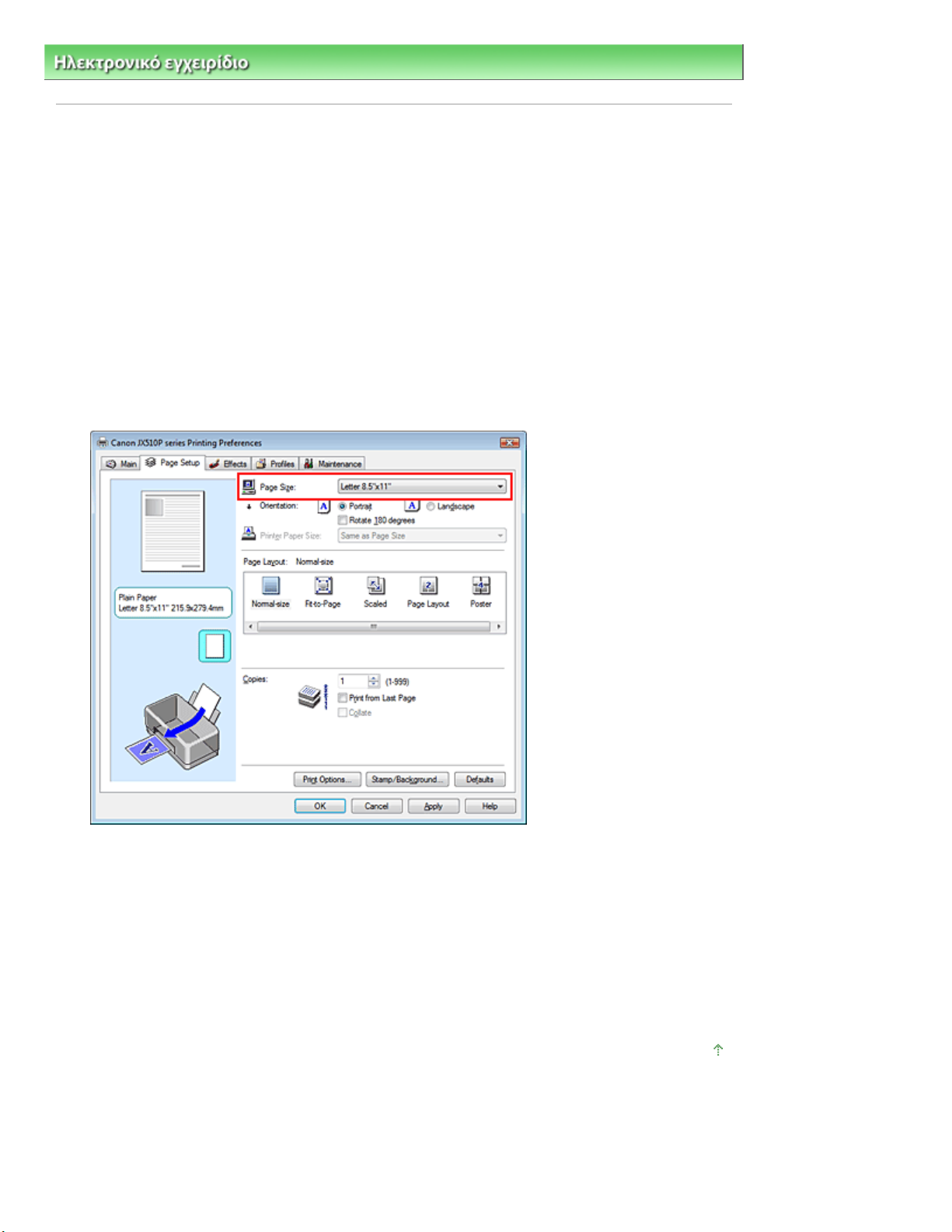
∆ιάφορες µέθοδοι εκτύπωσης
Стор. 18 із 96Ορισµός µεγέθους σελίδας και προσανατολισµού
Ηλεκτρονικό εγχειρίδιο
>
> Ορισµός µεγέθους σελίδας και προσανατολισµού
Ορισµός µεγέθους σελίδας και προσανατολισµού
Το µέγεθος και ο προσανατολισµός του χαρτιού καθορίζονται ουσιαστικά από την εφαρµογή. Εάν το
µέγεθος και ο προσανατολισµός της σελίδας που ορίστηκαν στο πλαίσιο Μέγεθος σελίδας (Page Size) και
Προσανατολισµός (Orientation) στην καρτέλα ∆ιαµόρφωση σελίδας (Page Setup) συµπίπτουν µε τις
ρυθµίσεις της εφαρµογής, δεν χρειάζεται η επιλογή τους στην καρτέλα ∆ιαµόρφωση σελίδας (Page Setup).
Αν δεν µπορέσατε να κάνετε αυτές τις ρυθµίσεις µε την εφαρµογή, η διαδικασία για την επιλογή µεγέθους
χαρτιού και προσανατολισµού είναι η εξής:
Ανοίξτε το
1.
Επιλέξτε το µέγεθος του χαρτιού
2.
Επιλέξτε ένα µέγεθος σελίδας από τη λίστα Μέγεθος σελίδας (Page Size) στην καρτέλα ∆ιαµόρφωση
σελίδας (Page Setup).
παράθυρο ρύθµισης του προγράµµατος οδήγησης του εκτυπωτή
Επιλέξτε Προσανατολισµός (Orientation)
3.
Ορίστε Κατακόρυφος (Portrait) ή Οριζόντιος (Landscape) στην επιλογή Προσανατολισµός
(Orientation). Επιλέξτε το πλαίσιο ελέγχου Περιστροφή 180 µοίρες (Rotate 180 degrees) εάν θέλετε να
εκτυπώσετε µε περιστροφή του πρωτοτύπου 180 µοίρες.
Ολοκληρώστε την εγκατάσταση
4.
Κάντε κλικ στο κουµπί OK.
Το έγγραφο θα εκτυπωθεί µε το επιλεγµένο µέγεθος χαρτιού και προσανατολισµό.
Μετάβαση στην αρχή της σελίδας
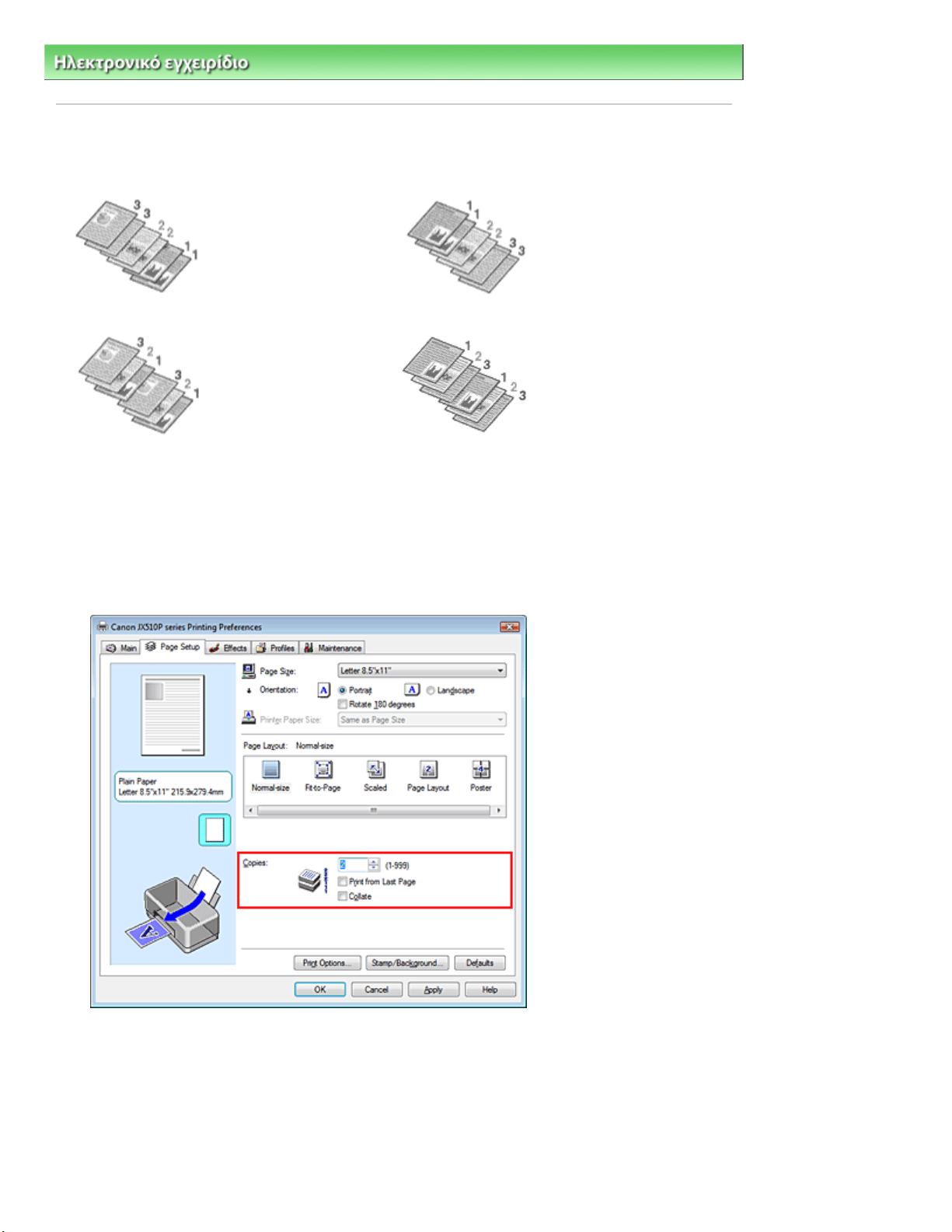
∆ιάφορες µέθοδοι εκτύπωσης
Стор. 19 із 96Ορισµός του αριθµού αντιτύπων και της σειράς εκτύπωσης
Ηλεκτρονικό εγχειρίδιο
>
> Ορισµός του αριθµού αντιτύπων και της σειράς εκτύπωσης
Ορισµός του αριθµού αντιτύπων και της σειράς εκτύπωσης
Προεπιλεγµένη ρύθµιση Εκτύπωση από την τελευταία σελίδα (Print from Last Page)
Συρραφή (Collate)
Η διαδικασία για τον καθορισµό του αριθµού αντιτύπων και της σειράς εκτύπωσης είναι η εξής:
Ανοίξτε το
1.
παράθυρο ρύθµισης του προγράµµατος οδήγησης του εκτυπωτή
Εκτύπωση από την τελευταία σελίδα (Print from Last Page) + Συρραφή (Collate)
Ορίστε τον αριθµό των αντιτύπων που θέλετε να εκτυπώσετε.
2.
Από την επιλογή Αντίτυπα (Copies) στην καρτέλα ∆ιαµόρφωση σελίδας (Page Setup) ορίστε τον
αριθµό των αντιτύπων που θέλετε να εκτυπώσετε.
Ορίστε την ακολουθία εκτύπωσης
3.
Επιλέξτε το πλαίσιο ελέγχου Εκτύπωση από την τελευταία σελίδα (Print from Last Page) εάν θέλετε να
αρχίσει η εκτύπωση από την τελευταία κατά σειρά σελίδα. Με αυτή την ενέργεια, δεν θα χρειαστεί να
ταξινοµήσετε τις σελίδες µε τη σωστή τους σειρά µετά την εκτύπωση.
Επιλέξτε συρραφή εάν στο πλαίσιο Αντίτυπα (Copies) καθορίζετε πολλά αντίτυπα
4.
Επιλέξτε το πλαίσιο ελέγχου Συρραφή (Collate) εάν καθορίζετε πολλά αντίτυπα.
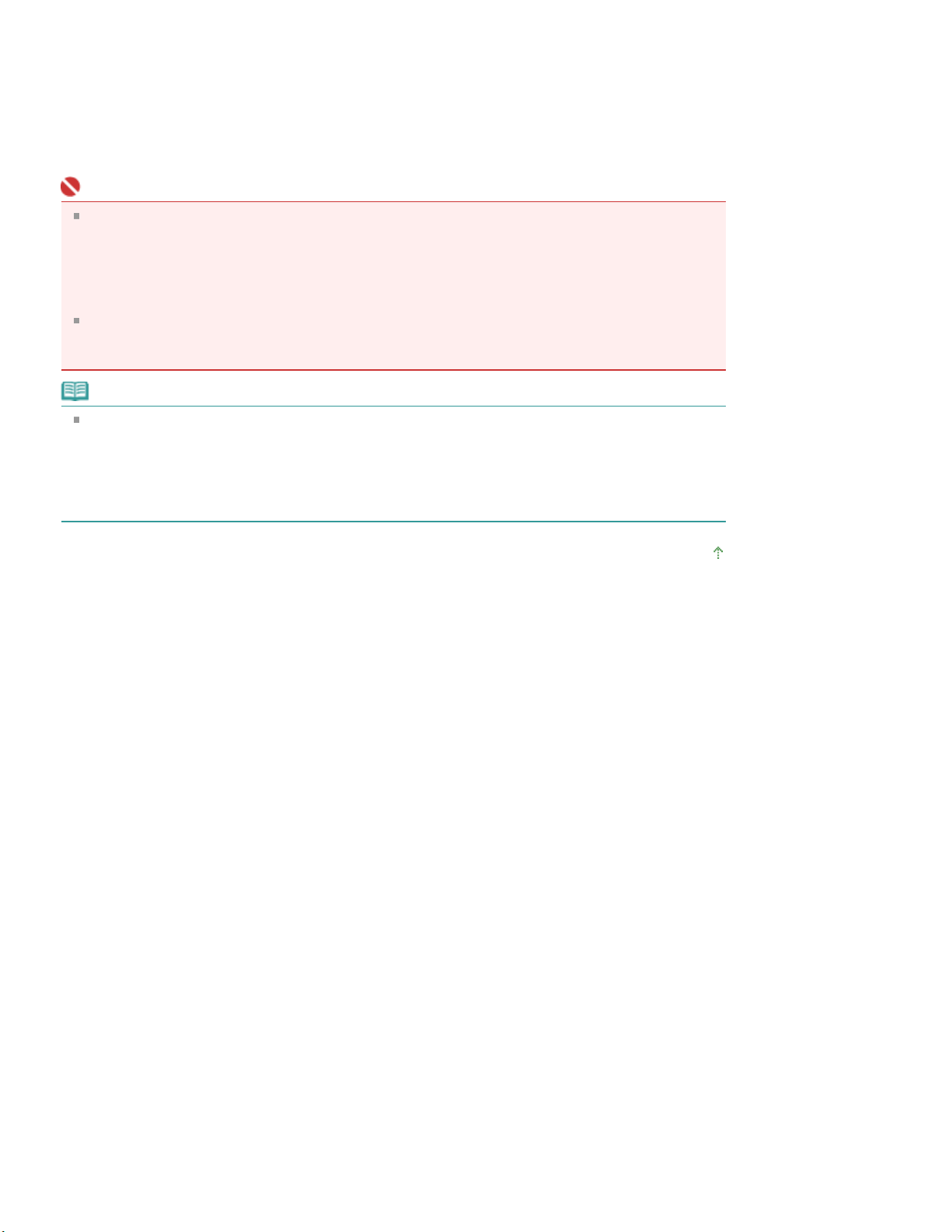
Καταργήστε την επιλογή αυτού του πλαισίου ελέγχου για να εκτυπώσετε µαζί όλες τις σελίδες µε τον ίδιο
αριθµό σελίδας.
Ολοκληρώστε την εγκατάσταση
5.
Κάντε κλικ στο κουµπί OK.
Εκτυπώνεται ο καθορισµένος αριθµός αντιτύπων µε την καθορισµένη σειρά εκτύπωσης.
Σηµαντικό
Αν το λογισµικό εφαρµογής µε το οποίο δηµιουργήσατε το έγγραφο διαθέτει την ίδια λειτουργία, δώστε
προτεραιότητα στις ρυθµίσεις του προγράµµατος περιήγησης. Ωστόσο, αν τα αποτελέσµατα
εκτύπωσης δεν είναι αποδεκτά, προσδιορίστε τις ρυθµίσεις λειτουργίας στο λογισµικό εφαρµογής. Εάν
καθορίσετε τον αριθµό αντιτύπων και τη σειρά εκτύπωσης και στην εφαρµογή και στο πρόγραµµα
οδήγησης εκτυπωτή, ο αριθµός των αντιτύπων µπορεί να αποτελεί πολλαπλάσιους αριθµούς των δύο
ρυθµίσεων, διαφορετικά η καθορισµένη σειρά εκτύπωσης ενδέχεται να µην ενεργοποιηθεί.
Η επιλογή Εκτύπωση από την τελευταία σελίδα (Print from Last Page) εµφανίζεται µε αχνά γράµµατα
και δεν είναι διαθέσιµη, εάν έχει ενεργοποιηθεί η επιλογή Αφίσα (Poster) για τη ρύθµιση ∆ιάρθρωση
σελίδας (Page Layout).
Σηµείωση
Ορίζοντας τις ρυθµίσεις Εκτύπωση από την τελευταία σελίδα (Print from Last Page) και Συρραφή
(Collate), µπορείτε να εκτελέσετε εκτυπώσεις έτσι ώστε να γίνεται συρραφή των εγγράφων ένα µε ένα
ξεκινώντας από την τελευταία σελίδα.
Οι ρυθµίσεις αυτές µπορούν να χρησιµοποιηθούν σε συνδυασµό µε τις επιλογές Κανονικό µέγεθος
(Normal-size), Προσαρµογή στη σελίδα (Fit-to-Page), Κλίµακα (Scaled) και ∆ιάρθρωση σελίδας
(Page Layout).
Стор. 20 із 96Ορισµός του αριθµού αντιτύπων και της σειράς εκτύπωσης
Μετάβαση στην αρχή της σελίδας

∆ιάφορες µέθοδοι εκτύπωσης
Стор. 21 із 96Εκτύπωση µε προσαρµογή στη σελίδα
Ηλεκτρονικό εγχειρίδιο
>
> Εκτύπωση µε προσαρµογή στη σελίδα
Εκτύπωση µε προσαρµογή στη σελίδα
Η διαδικασία εκτύπωσης ενός εγγράφου σε µεγέθυνση ή σµίκρυνση, ώστε να προσαρµόζεται στο µέγεθος
της σελίδας, είναι η εξής:
Ανοίξτε το
1.
Ρυθµίστε εκτύπωση µε προσαρµογή στη σελίδα
2.
Επιλέξτε Προσαρµογή στη σελίδα (Fit-to-Page) από τη λίστα ∆ιάρθρωση σελίδας (Page Layout) στην
καρτέλα ∆ιαµόρφωση σελίδας (Page Setup).
παράθυρο ρύθµισης του προγράµµατος οδήγησης του εκτυπωτή
Επιλέξτε το µέγεθος του χαρτιού για τα δεδοµένα
3.
Με τη ρύθµιση Μέγεθος σελίδας (Page Size) επιλέξτε το µέγεθος σελίδας που ορίστηκε µε την
εφαρµογή σας.
Επιλέξτε το µέγεθος του χαρτιού εκτύπωσης
4.
Επιλέξτε το µέγεθος του χαρτιού που έχει τοποθετηθεί στο µηχάνηµα, από τη λίστα Μέγεθος χαρτιού
εκτυπωτή (Printer Paper Size).
Εάν το µέγεθος χαρτιού του εκτυπωτή είναι µικρότερο από το Μέγεθος σελίδας (Page Size), η εικόνα
της σελίδας θα σµικρυνθεί. Εάν το µέγεθος χαρτιού του εκτυπωτή είναι µεγαλύτερο από το µέγεθος

σελίδας, η εικόνα της σελίδας θα µεγεθυνθεί.
Οι τρέχουσες ρυθµίσεις εµφανίζονται στο Παράθυρο προεπισκόπησης που βρίσκεται στην αριστερή
πλευρά του προγράµµατος οδήγησης του εκτυπωτή.
Стор. 22 із 96Εκτύπωση µε προσαρµογή στη σελίδα
Ολοκληρώστε την εγκατάσταση
5.
Κάντε κλικ στο κουµπί OK.
Κατά την εκτύπωση, το έγγραφο µεγεθύνεται ή σµικρύνεται ώστε να προσαρµοστεί στο µέγεθος της
σελίδας.
Μετάβαση στην αρχή της σελίδας
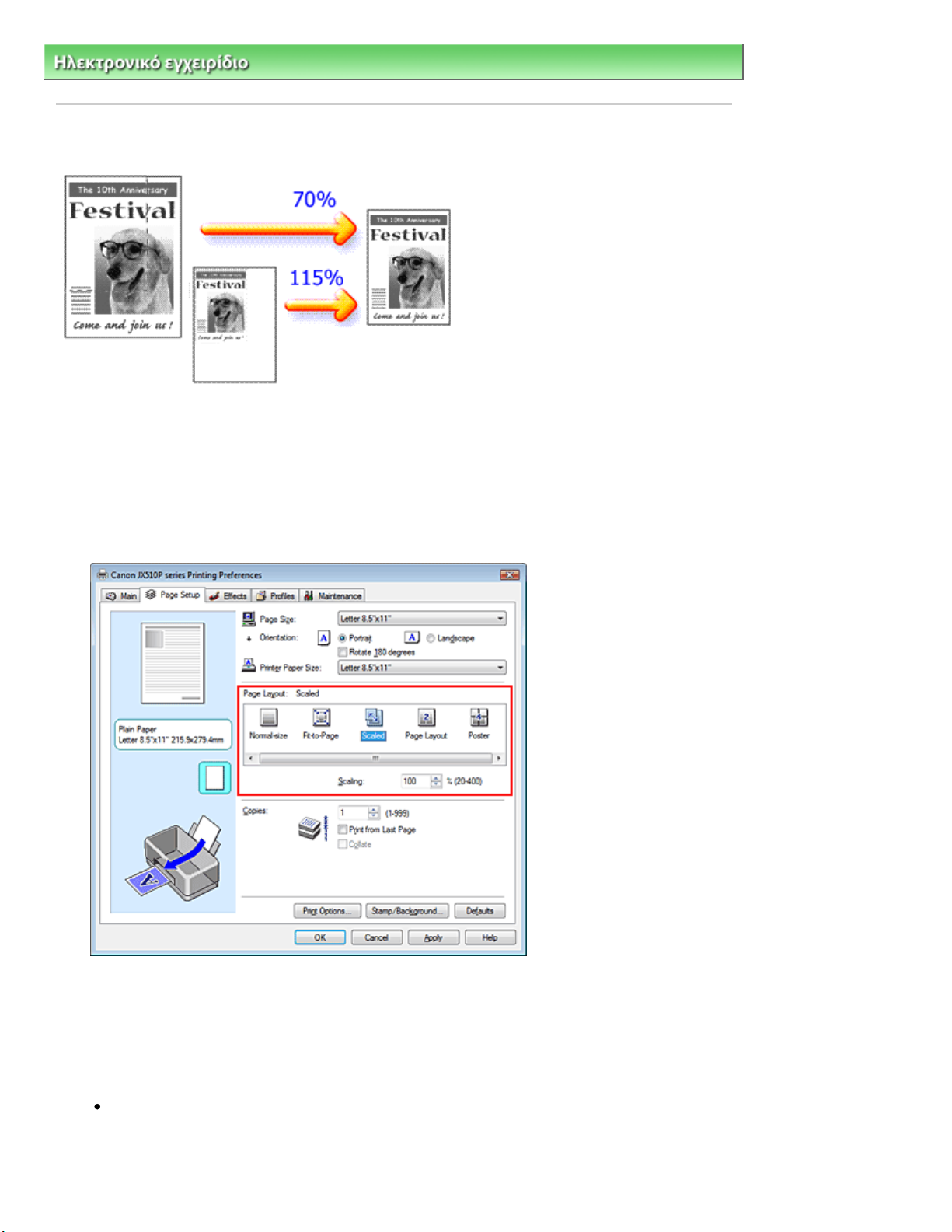
∆ιάφορες µέθοδοι εκτύπωσης
Стор. 23 із 96Εκτύπωση βάσει κλίµακας
Ηλεκτρονικό εγχειρίδιο
>
> Εκτύπωση βάσει κλίµακας
Εκτύπωση βάσει κλίµακας
Η διαδικασία εκτύπωσης ενός εγγράφου µε σελίδες σε µεγέθυνση ή σµίκρυνση είναι η εξής:
Ανοίξτε το
1.
Ρύθµιση εκτύπωσης βάσει κλίµακας
2.
Επιλέξτε Κλίµακα (Scaled) από τη λίστα ∆ιάρθρωση σελίδας (Page Layout) στην καρτέλα ∆ιαµόρφωση
σελίδας (Page Setup).
παράθυρο ρύθµισης του προγράµµατος οδήγησης του εκτυπωτή
Επιλέξτε το µέγεθος του χαρτιού για τα δεδοµένα
3.
Με τη ρύθµιση Μέγεθος σελίδας (Page Size) επιλέξτε το µέγεθος σελίδας που ορίστηκε µε την
εφαρµογή σας.
Ρυθµίστε το ποσοστό κλίµακας χρησιµοποιώντας µια από τις εξής µεθόδους:
4.
Επιλέξτε ένα Μέγεθος χαρτιού εκτυπωτή (Printer Paper Size)
Aπό τη λίστα Μέγεθος χαρτιού εκτυπωτή (Printer Paper Size), επιλέξτε ένα µέγεθος χαρτιού
εκτυπωτή που διαφέρει από το Μέγεθος σελίδας (Page Size). Εάν το µέγεθος χαρτιού του
εκτυπωτή είναι µικρότερο από το Μέγεθος σελίδας (Page Size), η εικόνα της σελίδας θα σµικρυνθεί.

Εάν το µέγεθος χαρτιού του εκτυπωτή είναι µεγαλύτερο από το µέγεθος σελίδας, η εικόνα της
Όταν εκτελέσετε την εκτύπωση, το έγγραφο εκτυπώνεται µε την καθορισµένη κλίµακα.
σελίδας θα µεγεθυνθεί.
Стор. 24 із 96Εκτύπωση βάσει κλίµακας
Ορισµός συντελεστή κλίµακας
Πληκτρολογήστε απευθείας µια τιµή στο πλαίσιο Κλίµακα (Scaling).
Οι τρέχουσες ρυθµίσεις εµφανίζονται στο Παράθυρο προεπισκόπησης που βρίσκεται στην
αριστερή πλευρά του προγράµµατος οδήγησης του εκτυπωτή.
Ολοκληρώστε την εγκατάσταση
5.
Κάντε κλικ στο κουµπί OK.
Σηµαντικό
Εάν το λογισµικό εφαρµογής µε το οποίο δηµιουργήσατε το πρωτότυπο διαθέτει τη λειτουργία
εκτύπωσης βάσει κλίµακας, ρυθµίστε τις παραµέτρους στο λογισµικό της εφαρµογής σας. ∆εν
χρειάζεται να εφαρµόσετε την ίδια ρύθµιση στο πρόγραµµα οδήγησης εκτυπωτή.

Σηµείωση
Η επιλογή Κλίµακα (Scaled) αλλάζει την εκτυπώσιµη περιοχή του εγγράφου.
Μετάβαση στην αρχή της σελίδας
Стор. 25 із 96Εκτύπωση βάσει κλίµακας

∆ιάφορες µέθοδοι εκτύπωσης
∆ιαµόρφωση σελίδας (Page Setup).
Стор. 26 із 96Εκτύπωση διάρθρωσης σελίδας
Ηλεκτρονικό εγχειρίδιο
>
> Εκτύπωση διάρθρωσης σελίδας
Εκτύπωση διάρθρωσης σελίδας
Η λειτουργία εκτύπωσης της διάρθρωσης σελίδας σάς επιτρέπει να εκτυπώνετε περισσότερες από µία
εικόνες σελίδας σε ένα φύλλο χαρτιού.
Η διαδικασία για την εκτέλεση της εκτύπωσης διάρθρωσης σελίδας είναι η εξής:
Ανοίξτε το
1.
Ρύθµιση εκτύπωσης διάρθρωσης σελίδας
2.
Επιλέξτε ∆ιάταξη σελίδας (Page Layout) από τη λίστα ∆ιάρθρωση σελίδας (Page Layout) στην καρτέλα
παράθυρο ρύθµισης του προγράµµατος οδήγησης του εκτυπωτή
Οι τρέχουσες ρυθµίσεις εµφανίζονται στο Παράθυρο προεπισκόπησης που βρίσκεται στην αριστερή
πλευρά του προγράµµατος οδήγησης του εκτυπωτή.
Επιλέξτε το µέγεθος του χαρτιού εκτύπωσης
3.
Επιλέξτε το µέγεθος του χαρτιού που έχει τοποθετηθεί στο µηχάνηµα, από τη λίστα Μέγεθος χαρτιού
εκτυπωτή (Printer Paper Size).
Τώρα τελειώσατε µε τη ρύθµιση της διάταξης του εγγράφου από αριστερά προς τα δεξιά.
Ορίστε τον αριθµό των σελίδων προς εκτύπωση σε ένα φύλλο και την ακολουθία
4.
σελίδων

Εάν είναι απαραίτητο κάντε κλικ στο κουµπί Καθορισµός... (Specify...), ορίστε τις παρακάτω ρυθµίσεις
στο παράθυρο διαλόγου Εκτύπωση διάρθρωσης σελίδας (Page Layout Printing) και κάντε κλικ στο
κουµπί OK.
Σελίδες (Pages)
Για να αυξήσετε τον αριθµό των σελίδων που θα συµπεριληφθούν σε ένα φύλλο χαρτί επιλέξτε τον
επιθυµητό αριθµό σελίδων από τη λίστα.
∆ιάταξη σελίδων (Page Order)
Για να αλλάξετε τη σειρά τοποθέτησης των σελίδων επιλέξτε ένα εικονίδιο από τη λίστα για να αλλάξετε τη
σειρά.
Περίγραµµα σελίδας (Page Border)
Για εκτύπωση µιας γραµµής περιγράµµατος γύρω από κάθε σελίδα του εγγράφου επιλέξτε αυτό το
πλαίσιο ελέγχου.
Стор. 27 із 96Εκτύπωση διάρθρωσης σελίδας
Ολοκληρώστε την εγκατάσταση
5.
Κάντε κλικ στο κουµπί OK στην καρτέλα ∆ιαµόρφωση σελίδας (Page Setup).
Κατά την εκτύπωση, ο καθορισµένος αριθµός σελίδων θα διευθετηθεί σε κάθε φύλλο χαρτιού µε τη
σειρά που καθορίσατε.
Μετάβαση στην αρχή της σελίδας
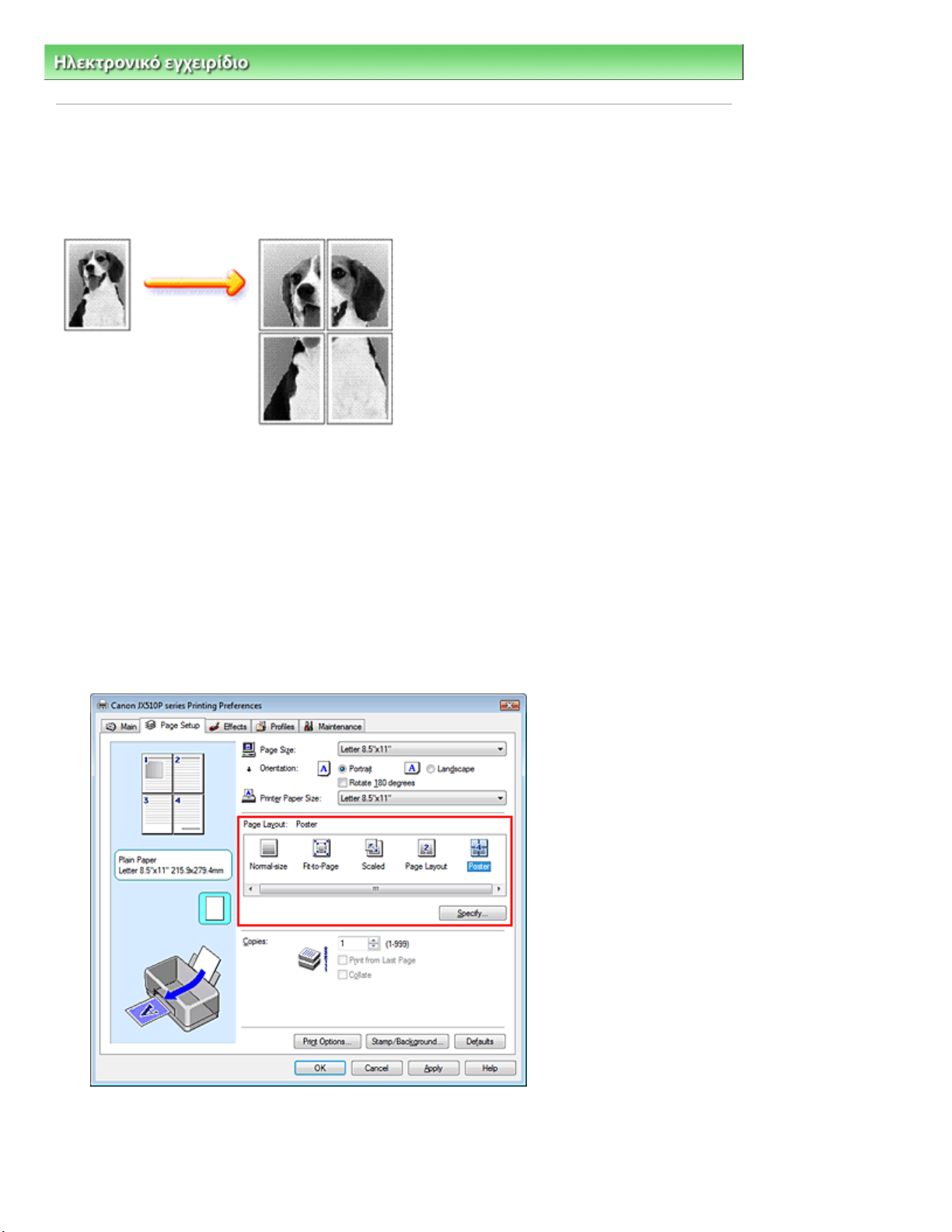
∆ιάφορες µέθοδοι εκτύπωσης
Стор. 28 із 96Εκτύπωση αφίσας
Ηλεκτρονικό εγχειρίδιο
>
> Εκτύπωση αφίσας
Εκτύπωση αφίσας
Η λειτουργία εκτύπωσης αφίσας σάς επιτρέπει να µεγεθύνετε τα δεδοµένα εικόνας, να χωρίσετε σε αρκετές
σελίδες τα δεδοµένα και να εκτυπώσετε αυτές τις σελίδες σε διαφορετικά φύλλα χαρτιού. Όταν οι σελίδες
ενωθούν µεταξύ τους, σχηµατίζουν ένα µεγάλο έντυπο σαν αφίσα.
Η διαδικασία για την εκτέλεση της εκτύπωσης αφίσας είναι η εξής:
Ρύθµιση λειτουργίας «Εκτύπωση αφίσας»
Ανοίξτε το
1.
Ρύθµιση εκτύπωσης αφίσας
2.
Επιλέξτε Αφίσα (Poster) από τη λίστα ∆ιάρθρωση σελίδας (Page Layout) στην καρτέλα ∆ιαµόρφωση
σελίδας (Page Setup).
Οι τρέχουσες ρυθµίσεις εµφανίζονται στο Παράθυρο προεπισκόπησης που βρίσκεται στην αριστερή
πλευρά του προγράµµατος οδήγησης του εκτυπωτή.
παράθυρο ρύθµισης του προγράµµατος οδήγησης του εκτυπωτή
Επιλέξτε το µέγεθος του χαρτιού εκτύπωσης
3.
Επιλέξτε το µέγεθος του χαρτιού που έχει τοποθετηθεί στο µηχάνηµα, από τη λίστα Μέγεθος χαρτιού
εκτυπωτή (Printer Paper Size).
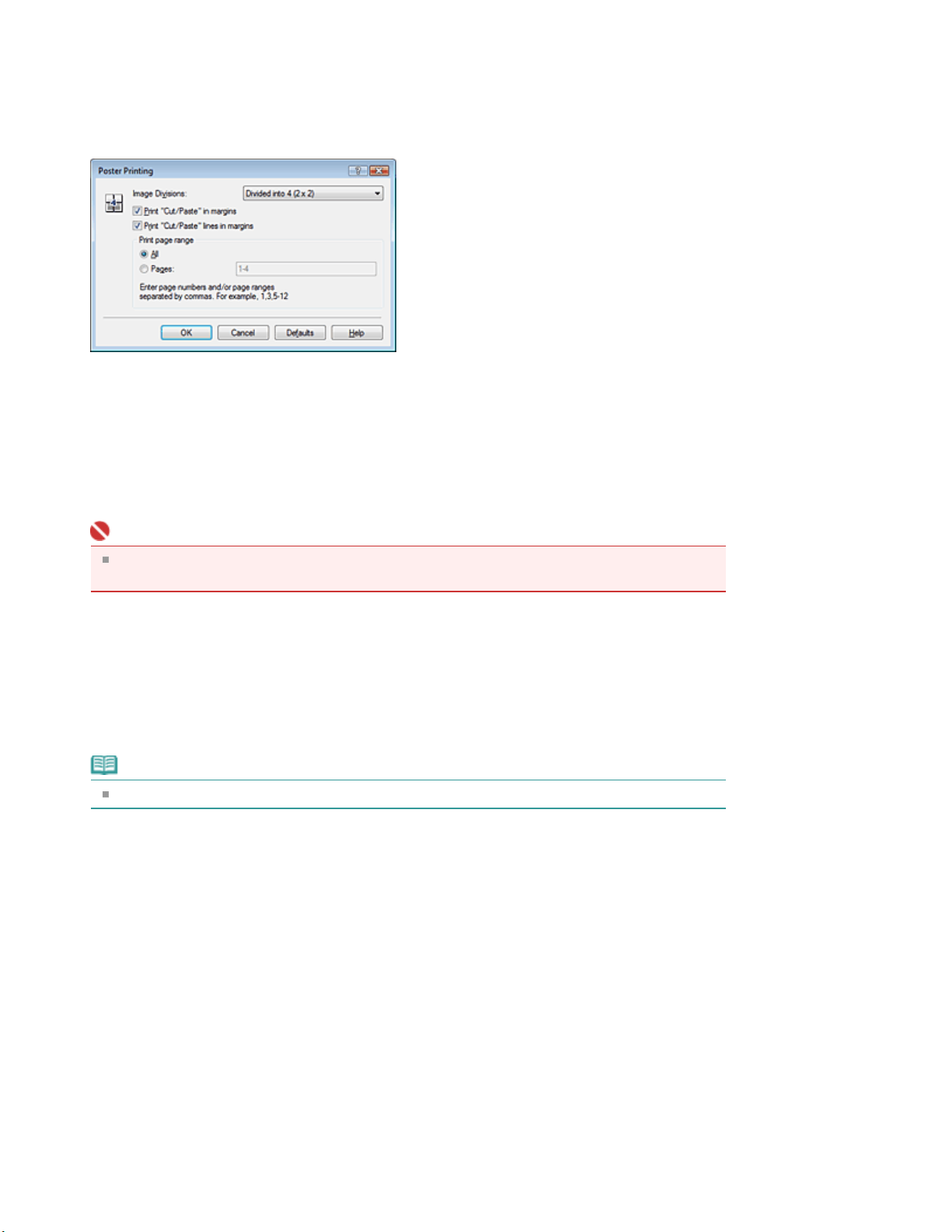
Μόλις ολοκληρώσατε τη ρύθµιση για την εκτύπωση µιας αφίσας µε διαστάσεις 2 σελίδων επί 2 σελίδων.
Όταν εκτελείτε εκτύπωση, το έγγραφο διαιρείται σε περισσότερες από µία σελίδες όταν εκτυπώνεται.
Ορίστε τον αριθµό των διαιρέσεων εικόνας και των σελίδων προς εκτύπωση.
4.
Αν είναι απαραίτητο, κάντε κλικ στο κουµπί Καθορισµός... (Specify...), ορίστε τις εξής ρυθµίσεις στο
παράθυρο διαλόγου Εκτύπωση αφίσας (Poster Printing) και στη συνέχεια επιλέξτε OK.
∆ιαιρέσεις εικόνας (Image Divisions)
Επιλέξτε τον αριθµό των υποδιαιρέσεων (κάθετων και οριζόντιων) από τη λίστα ∆ιαιρέσεις εικόνας
(Image Divisions). Καθώς αυξάνεται ο αριθµός των διαιρέσεων, αυξάνεται και ο αριθµός των φύλλων
που χρησιµοποιούνται για την εκτύπωση, επιτρέποντας τη δηµιουργία µεγαλύτερης αφίσας.
Εκτύπωση "Αποκοπής/Επικόλλησης" σε περιθώρια (Print "Cut/Paste" in margins)
Για παράλειψη των λέξεων «Αποκοπή» και «Επικόλληση», καταργήστε την επιλογή αυτού του πλαισίου
ελέγχου.
Стор. 29 із 96Εκτύπωση αφίσας
Σηµαντικό
Η δυνατότητα αυτή δεν είναι διαθέσιµη όταν χρησιµοποιείται πρόγραµµα οδήγησης εκτυπωτή 64
-bit.
Εκτύπωση "Αποκοπής/Επικόλλησης" γραµµών σε περιθώρια (Print "Cut/Paste" lines in
margins)
Για παράλειψη αποκοµµένων γραµµών καταργήστε την επιλογή αυτού του πλαισίου ελέγχου.
Σελίδες (Pages)
Για να επανεκτυπώσετε µόνο συγκεκριµένες σελίδες εισάγετε τον αριθµό της σελίδας που θέλετε να
εκτυπώσετε. Για εκτύπωση πολλών σελίδων, καθορίστε την περιοχή εκτύπωσης διαχωρίζοντας τις
σελίδες µε κόµµατα ή εισάγοντας ένα ενωτικό µεταξύ των αριθµών των σελίδων.
Σηµείωση
Μπορείτε να ορίσετε την περιοχή εκτύπωσης επιλέγοντας τις σελίδες από την προεπισκόπηση.
Ολοκληρώστε την εγκατάσταση
5.
Κάντε κλικ στο κουµπί OK στην καρτέλα ∆ιαµόρφωση σελίδας (Page Setup).
Αφού εκτυπωθούν όλες οι σελίδες της αφίσας, κολλήστε τις σελίδες µεταξύ τους για να δηµιουργήσετε
µια αφίσα.
Εκτύπωση συγκεκριµένων µόνο σελίδων
Εάν η µελάνη ξεθωριάζει ή εξαντλείται στη διάρκεια της εκτύπωσης, µπορείτε να εκτυπώσετε µόνο σελίδες
που χρειάζεστε µε την παρακάτω διαδικασία:
Ορισµός της περιοχής εκτύπωσης
1.
Στο παράθυρο προεπισκόπησης που εµφανίζεται στα αριστερά της καρτέλας ∆ιαµόρφωση σελίδας
(Page Setup) κάντε κλικ στις σελίδες που δεν χρειάζεται να εκτυπωθούν.
Οι σελίδες στις οποίες κάνατε κλικ, διαγράφονται και εµφανίζονται µόνο οι σελίδες που πρόκειται να
εκτυπωθούν.
